米国のBirth Certifcateは、パスポートの申請など重要な場面で必要になる書類です。通常は提出しても返却されますが、手違いで紛失してしまうこともあります。しかし安心してください。日本に居ながらにしてBirth Certifcateを米国から取り寄せる方法があります。
この記事では、親(日本人)が、子(日本と米国の二重国籍)のBirth Cirtificateを取り寄せる前提で、手順をなるべく詳しく解説します。
- Birth Certhificateはアメリカ人に必要不可欠な書類
- BirthCertificateの再発行の申請方法
- Vital Chekは政府公認
- Vital Checkでの申請に要する日数と費用
- VitalChekで申請する準備
- Vital Chekで申し込む
Birth Certhificateはアメリカ人に必要不可欠な書類
念のためBirth Certhificateについて簡単に説明します。
Birth Certhificateとは

Birth Cirtificateてなんですか?

いわゆる出生証明書です。
アメリカ人にとって超重要な書類なんです。
Birth Certhificateとは出生証明書のことです。つまりアメリカで生まれたことを証明する書面です。Birth Certhificateは様々な場面で必要になる、アメリカ人にとってとても重要な書類です。
BirthCertificateは各種手続きに必要
Birth Certificateが必要になる場面は、おもに以下の場面です。
- ソーシャルセキュリティナンバーの取得
- 入学手続き
- パスポートの作成
- 自動車運転免許の取得
- 就職
- 結婚
- 年金
- 相続
- その他の公的手続き

人生の節目節目で必要なんですね?

その通り!
紛失に備えて最低でも2通を保管する
アメリカ人によって、Birth CerthificateはSocial Security Cardやパスポートと同じくらい重要です。非常に重要な書類なので、予備も含めて2通以上を保管しておくことをお勧めします。
Birth Certhificateは、各種手続きで提出しても通常は返却されます。しかし手違いで返却されず紛失してしまうこともあります。だから2通以上必要です。
わたしも、子供のパスポート更新手続きの際にBirth Certhificateが返却されずに行方不明になりました。そのため子供のBirth Certhificateの予備がなくなってしまいました。

えーっ!?
紛失されるなんてひどい・・・

よくあることです。
米国の事務手続きなら、それくらいは想定しておかないと!
Birth Certhificateは米国外から取り寄せられる
Birth Certificateは窓口や郵送で再発行を申請するほかに、インターネットで申請することも可能です。この記事ではインターネットで申請する方法をご紹介します。
BirthCertificateの再発行の申請方法
BirthCertificateのインターネットでの申請方法はおもに3種類あります。
- Vital Chekを利用
- US Birth Certificateを利用
- 各州のDepartment of Public Healthなどに直接申請
Vital Chekは全ての州に対応
外国からのオンライン申請にも対応しています。米国の全ての州に対応しています。この記事ではVital Chekを利用する方法を詳しく解説します。

Vital Chekならインターネットで全ての州のBirth Certhificateを申請できます。
US Birth Certificateは一部の州に非対応
外国からのオンライン申請に対応していますが、一部の州に対応していません。、2021年現在では非対応の州は以下の通りです。
- アイオワ州
- ウィスコンシン州
- コネチカット州
- ニュージャージー州
- ニューメキシコ州
- バーモント州
- ロードアイランド州
各州への直接申請は、対応状況がバラバラ
州によっては直接のオンライン申請に対応している場合もあります。しかしオンライン申請への対応状況はバラバラです。したがってこの記事では直接申請の解説はしません。

各州の担当部署に直接申請したい方はこちらのページを参照してください。
Vital Chekは政府公認
Vital Chekについて簡単に説明します。

Vital Chekは怪しいサイトじゃないんですか?

米国政府公認のサービスですよ。
Vital Chekは政府公認のサービス
米国政府公認 のVital Recordの請求支援サービスです。Vital Recordとは出生証明書、結婚許可証、離婚証明書、死亡証明書などの重要書類のことです。したがってBirth Certificate以外の申請も可能です。
Vital Chekは海外からの申請にも対応
Vital Chekはインターネット、電話、ファックスでの申請に対応しています。また海外からの申請にも対応しています。

実際に、在日米国大使館からもVital Chekへリンクが貼られていますから安心です。

よかったぁ
Vital Checkでの申請に要する日数と費用
通常料金の申請なら4~6週間で発送
通常料金での申請の場合、BirthCertificateが発送されるまで4~6週間を見ておきましょう。
BirthCertificateの申請費用は州によって異なります。大体は1通で10ドル~30ドル程度です。これにVital Chekへの手数料が10~20ドル前後かかります。海外への郵送にはさらに追加料金がかかります。
追加料金を支払えば5営業日程度で発送
追加料金を支払うことで、手続きを5営業日まで短縮することが可能です。わたしは追加料金を支払っていないので詳細は不明です。

お金次第でサービスが向上するあたりが実に米国的です。
VitalChekで申請する準備
ここでは、親(日本人)が子のBirth Certificateを日本から申請する前提で解説していきます。
自分自身のBirth Certificateを申請する場合も基本的には同じです。

それでは、申請方法を解説しますね。
(注:2021年5月時点の情報です)
事前に用意するもの
Vital Chekで手続きする前にあらかじめ用意しておいたほうが良いものを挙げておきます。
- パソコン
- プリンター
- デジカメまたはスマホまたはスキャナー
- 日本のパスポート(両親)のコピー
- 米国のパスポート(子)
- 予備のBirth Certificate(もし持っているなら)
- 親や子のSocial Security Card
- 親(申請者)のクレジットカード
- USBメモリ(コンビニなどでスキャンする場合)
- ハサミ、糊、ボールペン
日本のパスポート(両親)で申請者の身分を証明
子供のBirth Certificateを親が代理で申請する場合に、申請者の身分証明が必要になります。政府発行で写真付きの身分証明が必要なので、通常はパスポートになります。
また、両親の名前の綴りを確認するためにも必要です。
パスポート(子)で子の名前の綴りを確認
申請では子供の名前を正確に入力する必要があります。ミドルネームなどは忘れがちなので子供の名前を正確に入力するために、予備のBirth Certificateか米国のパスポートがあったほうが良いです。

ミドルネームつけるんですね?

ファーストネームが和風な場合は特にね。
ミドルネームをアメリカ人に発音しやすい洋風の名前にしておくことがあります。
予備のBirth Certificateで母親の旧姓の綴りを確認
申請時には両親の名前も正確に入力する必要があります。日本のパスポートの綴りで大抵は大丈夫です。
ただし州によっては母親は旧姓(maiden name)も登録されています。予備のBirth Certificateで綴りを確認しましょう。旧姓の綴りが正確に入力できない場合は、手続きが上手くいかない可能性があります。

予備のBirth Certificateがなくても、母親の実家の人たちのパスポートを見ましょう。登録したmaiden nameの綴りが大抵は分かります。
親や子のSocial Security Card
州によってはSocial Security Numberの入力が必要になる可能性があります。Social Security Cardを用意しておきましょう。
親(申請者)のクレジットカード
Vital Chekは、クレジットカードでの支払いのみ受け付けています。主要なカード会社であれば問題ありません。
デジカメまたはスマホまたはスキャナー
申請手順のなかでVital Chekに書類をアップロードする必要があります。スキャナーで読み取ったファイルがベストですが、デジカメやスマホで撮影したファイルでも受け付けてもらえます。

書類はスマホで撮影してもOK
USBメモリ
コンビニなどのスキャンサービスを利用する場合には、USBメモリが必要です。スキャンしたデータを持ち運ぶためです。
上手く認識してもらえないことがあるので、念のため2個持っていきましょう。
ハサミ、糊、ボールペン
アップロードする申請書類には、身分証明書のコピーを貼り付ける、署名する必要があります。身分証明書のコピーを切り取り・貼り付けるためにハサミと糊が必要です。

PC上で証明書類をペーストしてから印刷する方法もありです。
Vital Chekで申し込む
Vital Chekでの申請方法について、なるべく具体的に解説します。ただし州によって必要な項目は異なると思われますので注意してください。また掲載しているスクリーンショットは2021年5月時点のものです。
VitalChek.comにアクセスする
まずVitalChek.comのサイトにアクセスしましょう。
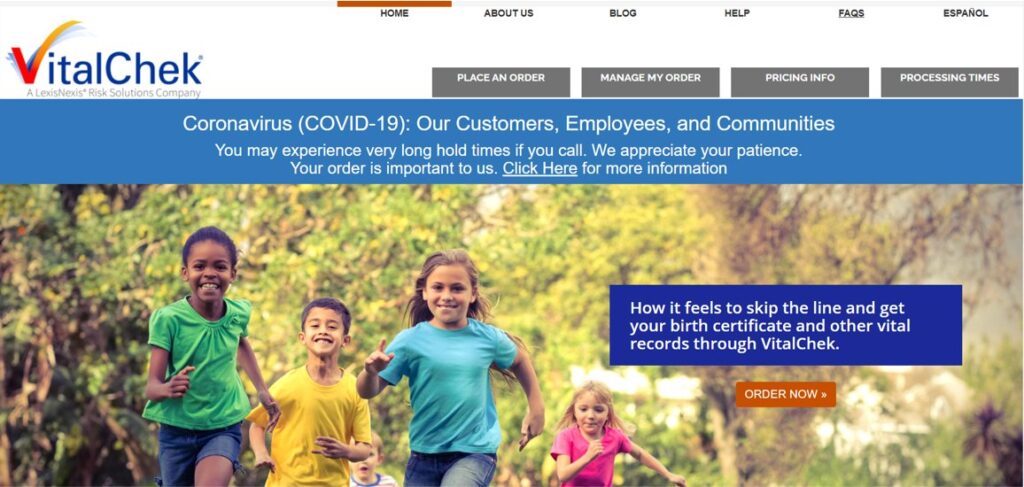
PLACE AN ORDERをクリック
申請画面に入るために”PLACE AN ORDER”をクリックします。
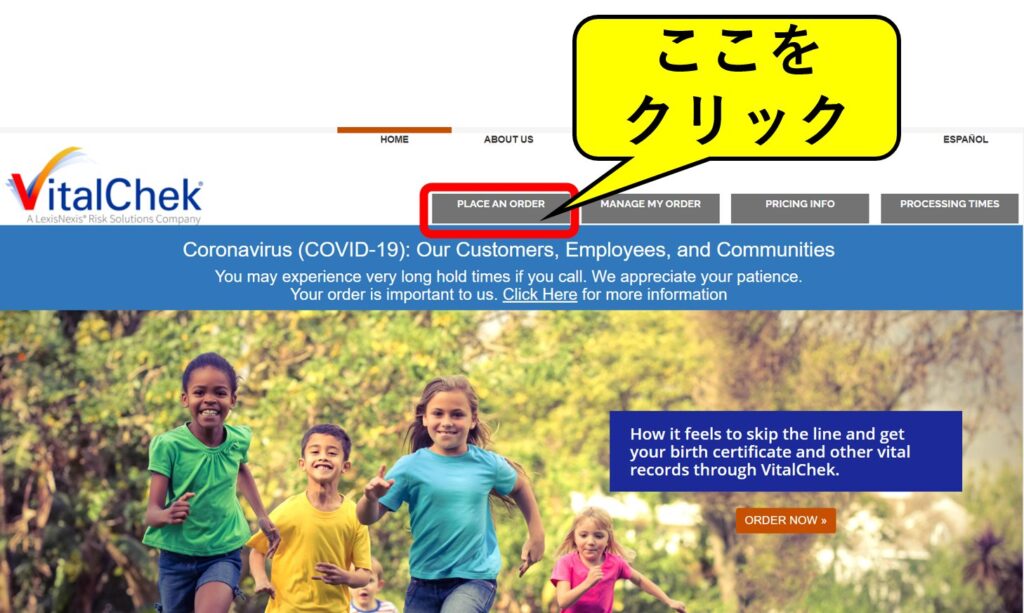
Birth Certhificateを選択
申請する書類の種類を選択する画面に切り替わるので、”Birth Certificate”を選びます。
Birth Certificateの文字の横にある「四角いボタン」を押しましょう。


写真や文字をクリックしても反応しません。
オレンジ色のボタンをクリックしましょう。
誰のBirth Certhificateを請求するか選択
この例では、親(日本人)が子(アメリカ国籍あり)のBirth Certhificateを取り寄せることを想定しています。
①まず ”Another Person’s BirthCertifcate” にチェックを入れます。
②そしてContinueボタンをおします。

証明される人(子)の情報を入力する
次に、子(証明される人)の情報を入力する必要があります。具体的な手順を説明します。
子の名前を入力する
先ほどの画面でContinueを押すと、新しいボックスが現れます。
そのボックス内に証明される人(この場合は、申請者の子)の名前を入力しましょう。

生まれた州を選択
画面が切り替わるので、生まれた州を選択しましょう。
ここから先の手順は、州によって異なる可能性がありますのでご注意ください。
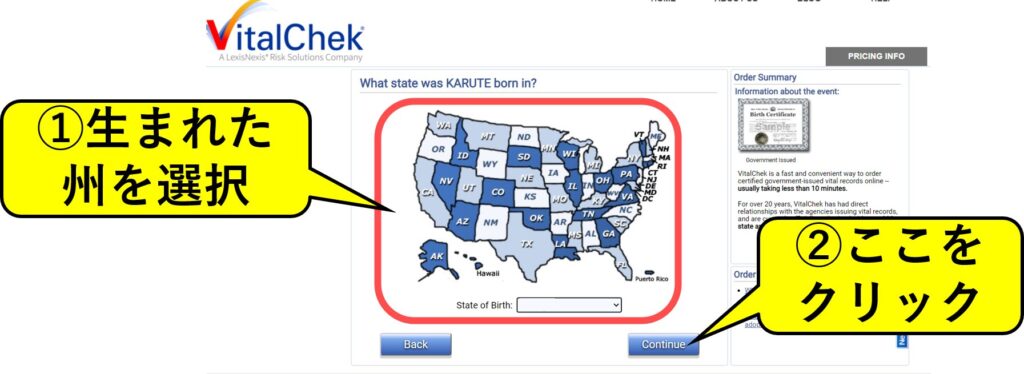

試しに幾つかの州で途中まで入力してみました。やはり州によって少しずつ違いがありました。
生まれた市を選択
この画面では、子が生まれた市を選択します。
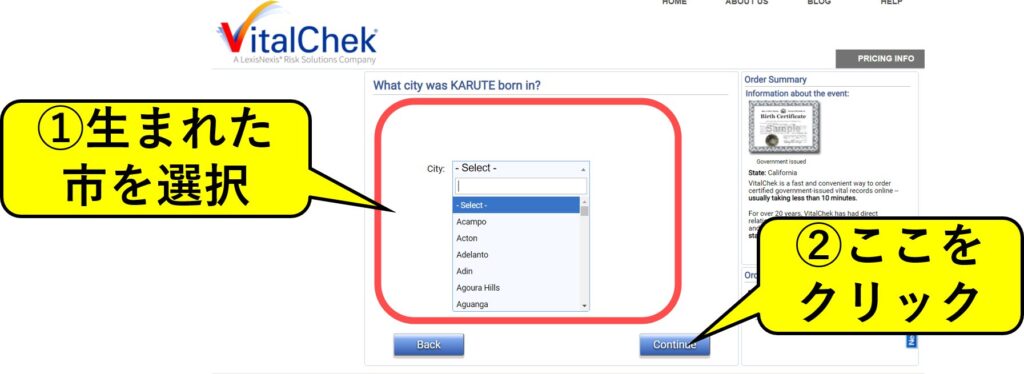
生年月日を入力
つぎに、子の生年月日を入力します。月、日、年の順に入力しましょう。
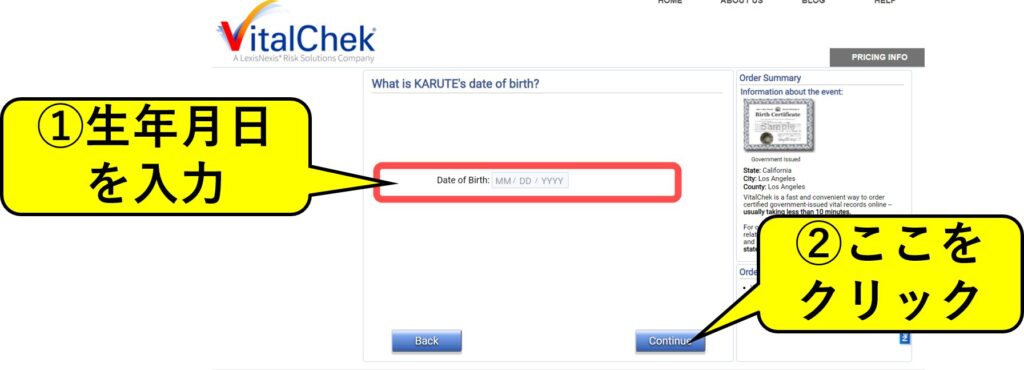
申請理由を選択
つぎにBirth Certifcateを申請する理由を選択します。旅券の更新ならPassportを選択します。
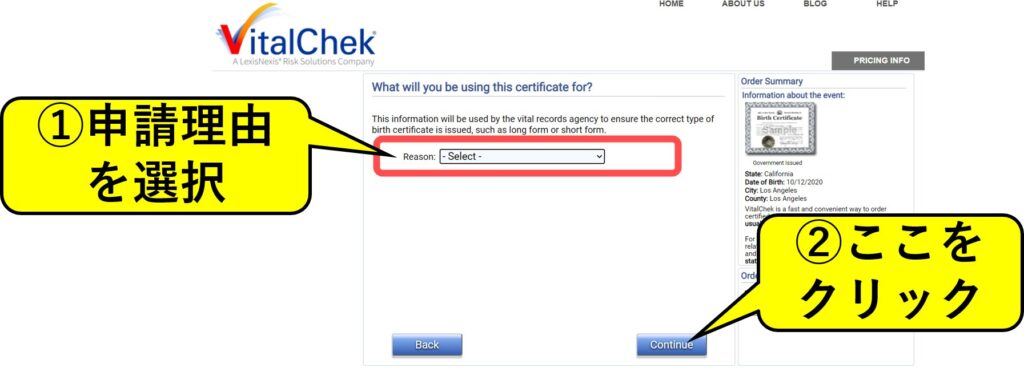
申請先の役所を選択
つぎにBirth Certifcateを申請する役所を選択します。州の役所かカウンティの役所を選べます。申請先によって料金が異なる場合があります。
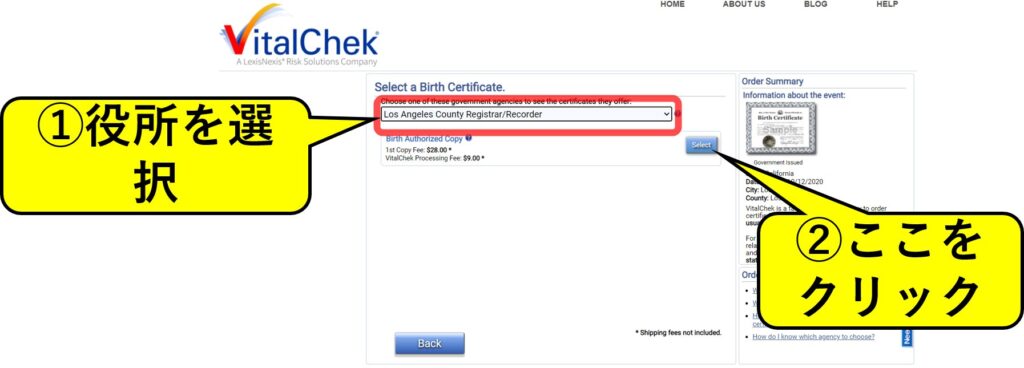
急いでいるか
ここで、手続きを急いでいるか確認されます。追加料金を払うことで5営業日程度で書類が発送されるようになります。
ここでは時間に余裕がある前提で”No”を選択しましょう。
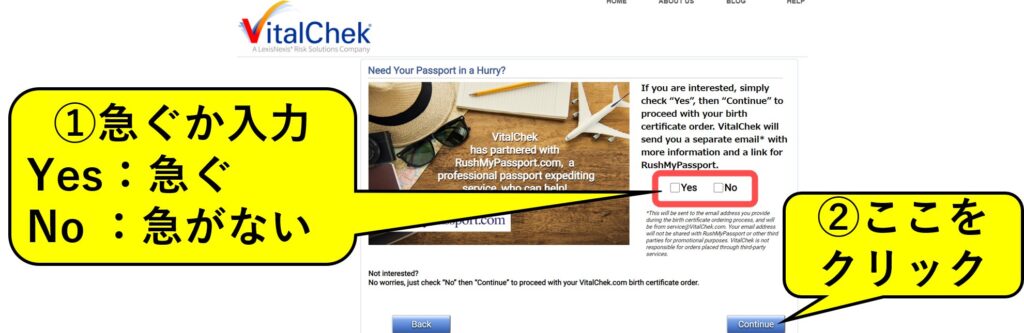
重要事項の説明書
ここで重要事項の説明書が表示されます。
料金、手続きにかかる日数の目安、申請する資格のあるもの(本人、親など)、身分証明書の必要性、VitalChek.comの手数料などの説明があります。この写真では20営業日以内に発送となっています。
説明を読み終えたら、チェックボックスをチェックして、次の画面に進みましょう。
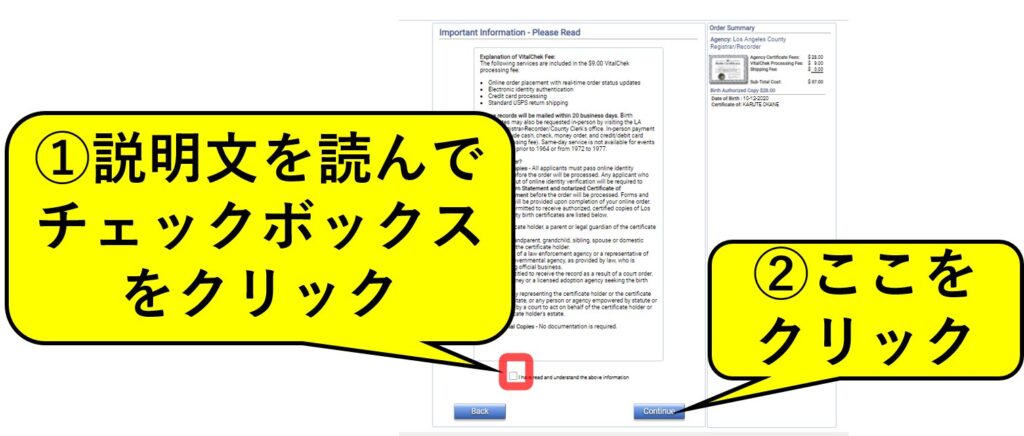
請求する枚数を入力
次は、申請するBirth Certificateの枚数を決めます。
Birth Certificateが2枚以上必要な場合は、追加する枚数を入力します。枚数が増える追加料金がかかります。
1枚だけ必要な場合は、Additional Copy Agency Feeの部分をゼロにしましょう。
2枚必要な場合は、Additional Copy Agency Feeの部分を1にしましょう。
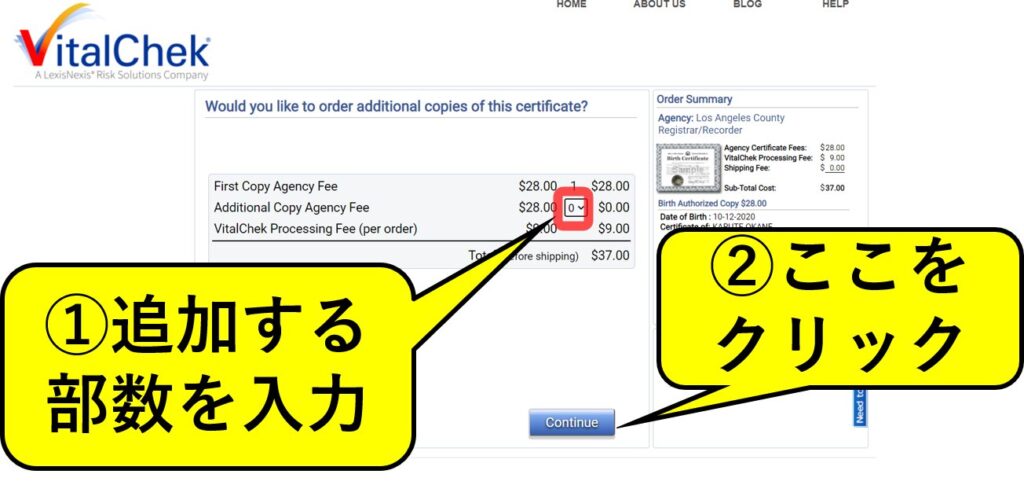
申請者(親)の情報を入力
次の画面では、申請者(このケースでは親)の情報を入力します。名前、続柄、生年月日を入力しましょう。
下の例の灰色部分の様に、申請する資格があることを宣誓する文面が現れることもあります。フルネームで名前を入力しましょう。
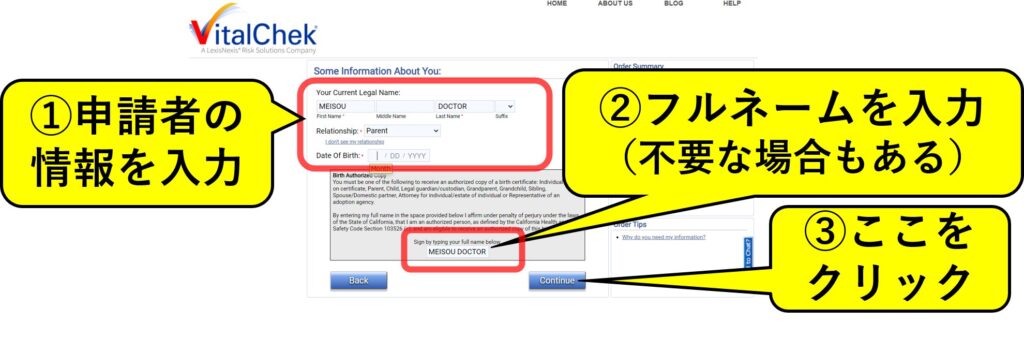
Birth Certificateに記載された情報を入力
つぎに、Birth Certificateに記載された情報の入力画面に移ります。
子(証明される人)の情報を入力
次は、Birth Certificateに記載されている本人情報の入力画面です。このケースでは子のBirth Certificateという設定です。Birth Certificateに登録した名前を正確に記入しましょう。
生存しているかの確認があるので”Yes”にチェックをいれます。
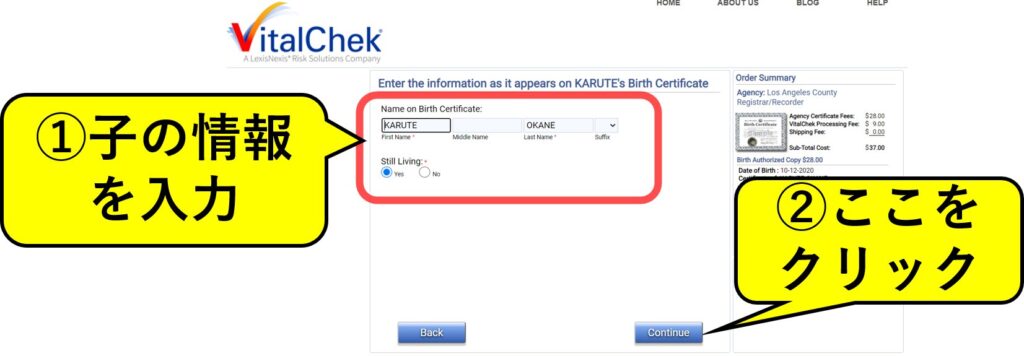
両親の情報を入力
次は、Birth Certificateに記載されている両親の情報の入力画面です。Birth Certificateに登録した名前を正確に記入しましょう。
Birth Certificateが手元にない場合、登録した綴りが確認できません。一般的には親のパスポートの綴りどおりに登録していると思います。
州によっては母親のmaiden name(旧姓)も登録している場合があります。旧姓はパスポートで綴りが確認できないため注意が必要です。綴りが間違っていると手続きが上手くできない可能性があります。
旧姓の綴りに自信がなければ、母親のご実家の方のパスポートなどで綴りを確認しましょう。
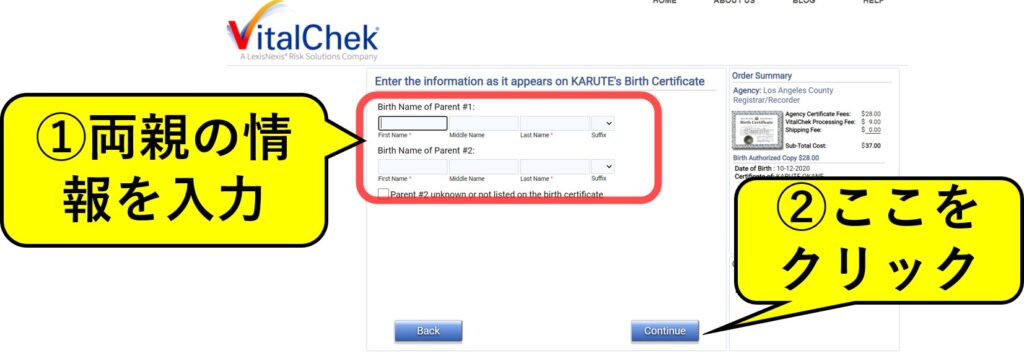
他の証明書が必要か確認
次は、Birth Certifcate以外の書類も申請するかの確認画面です。
他に必要な書類がなければ”No”を選択して次に進みましょう。
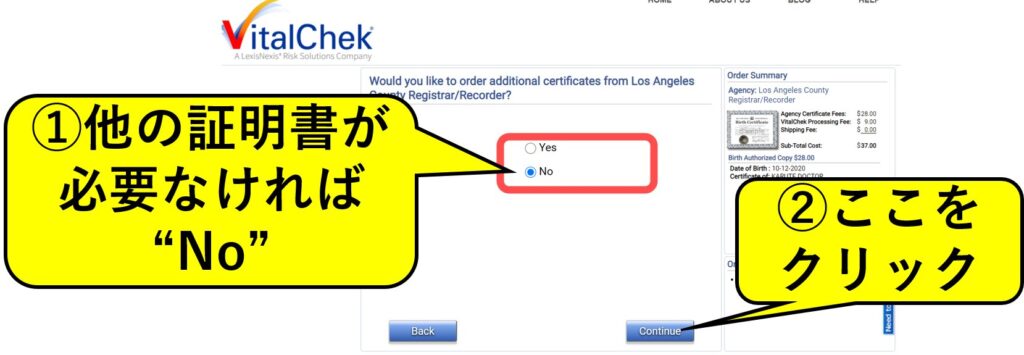
支払に関する情報の入力
ここまでで、基本情報の登録は終わりました。いよいよ支払い情報の入力です。
送付先住所を入力
まず、書類の送付先を入力します。この画面も州によって異なるようです。この後にあるクレジットカードの登録住所の入力画面と一体化している場合もあります。
Adress Typeを ”International” にすると、宛先に”Japan”を選択できるようになります。
番地、町名、市区町村名、都道府県名、国名を順に入力しましょう。また電話番号も登録しましょう。
電話番号は、国番号(81)をつけて、先頭のゼロは外して登録しましょう。
電話番号が012-345-6789だった場合、+81-123456789と登録します。

クレジットカードに登録した住所を入力
つぎに、クレジットカードに登録した住所(Billing Adress)の登録です。
書類の送付先と同じ住所なら “I want to use my shipping adress below” にチェックするだけでOKです。
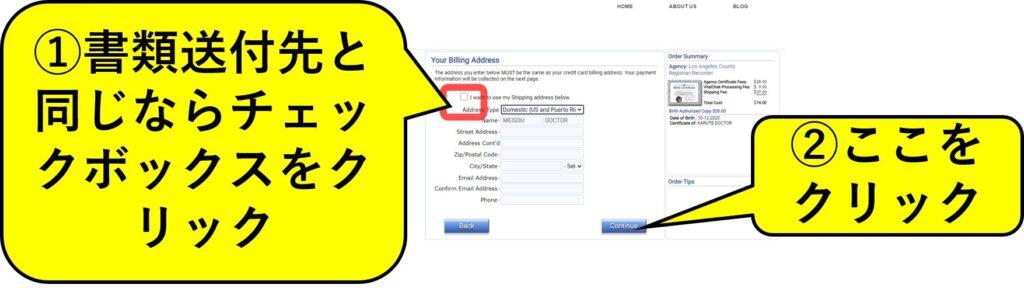
クレジットカード情報を入力
つぎに、クレジットカード番号や有効期限を入力し、支払い手続きを済ませましょう。
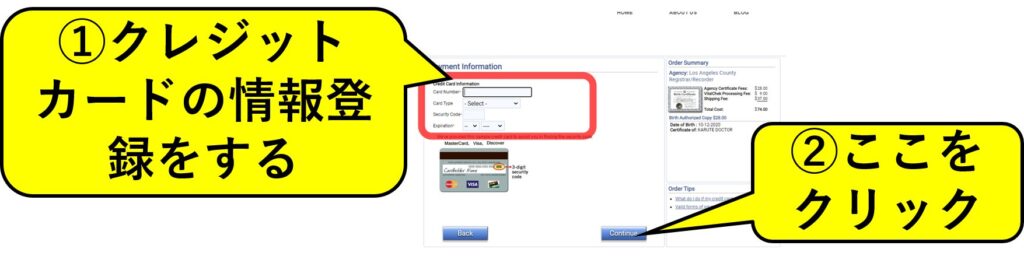
Social Security Numberを入力
わたしの場合、ここで申請者のSocial Security Numberの入力を求められました。あらかじめ用意しておいたSocial Security Cardの番号を入力しましょう。
Authorization Formをダウンロード
支払いを確定すると、Authorization Formをダウンロードできるようになります。Authorization Formをダウンロードしましょう。
Authorization Formは、州によって様式が異なる可能性があります。以後の内容は、実際の様式と異なる場合がありますので注意してください。
Identity Verification Formを作成する
Authorization Formは、「申請者の身分証明書を提出するための書類」(Identity Verification Form)に関連した書類の集まりです。基本的に3つの部分からなります。
- Identity Verification Formの作製手順
- Identity Verification Formの提出方法の説明
- Identity Verification Formの本体
Authorization Formを印刷する
まずはAuthorization Formを印刷しましょう。
Identity Verification Formの作製手順
必要書類の説明書(Instructions For Gathering Required Documentation)の内容は州によって異なる可能性があります。わたしの場合は、以下のような内容でした。
- 政府発行かつ写真付きの身分証明書を用意する。
- 身分証明書の写しをIdentity Verification Formに貼付する。
- Identity Verification Formに署名して日付も記入する。
- Identity Verification Formを提出する。
政府発行かつ写真付きの身分証明書に関して、一番確実なのは申請者(=親)のパスポートです。
必要書類を貼付する
Identity Verification Formの下半分は空欄なので、そこにパスポートのコピーを貼付しましょう。
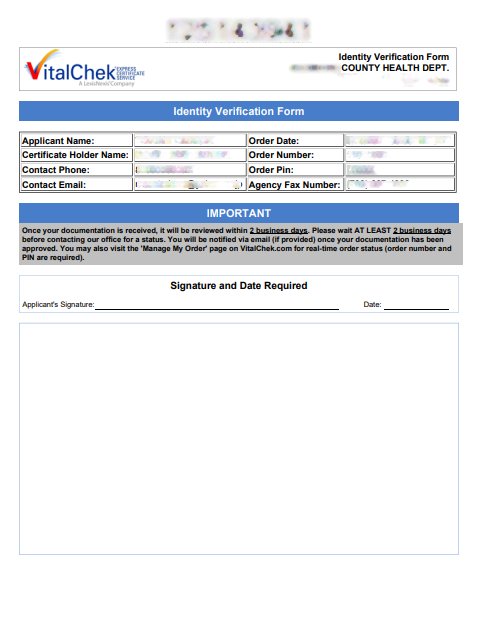
Identity Verification Formに署名する
仕上げに、申請者のサインと日付を書き込みましょう。それでIdentity Verification Formは完成です。日付は、アメリカ式に「月/日/年」の順で書きましょう。2021年11月21日なら、11/21/2021といった感じです。
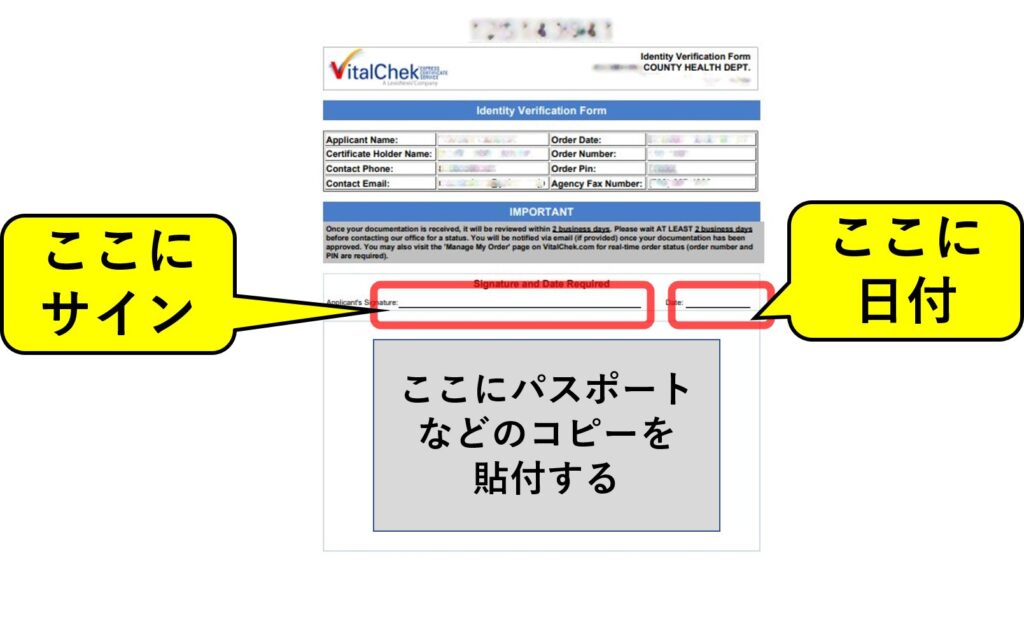
Identity Verification Formを電子化する
Identity Verification Formが完成したら、すぐ提出しましょう。
まずスキャナで読み込んで電子化します。わたしの場合は、説明書にはデジカメやスマホで撮影しても構わないと書いてありました。
対応するファイル形式やサイズは以下の通りです。電子化する際に注意しましょう。
| ファイルサイズ | 5K~10MB |
| 解像度 | ~300dpi |
| 画像サイズ | 縦横2500ピクセル以下 |
| ファイル形式 | BMP, GIF, JPG, PDF, PNG, TIF |

ファイルサイズ、ファイル形式、解像度などの指定は、アップロード画面ではじめて説明があります。
大事なことなので、この記事ではあらかじめ示しておきます。
Verification Formをアップロードする
いよいよ最終段階です。ここまでくれば、あと一息です。
Manage Your Orderにログインする
再度、VitalChek.comのサイトにアクセスしましょう。そしてManage Your Orderを選択します。
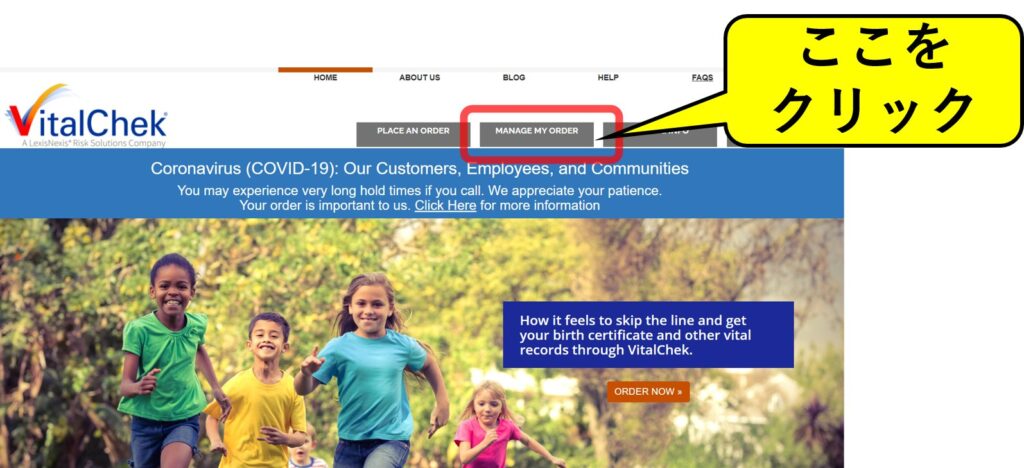
Manage Your Orderにログイン
Manage Your Orderにログインしましょう。
ログインにはOrder NumberとPINが必要になります。
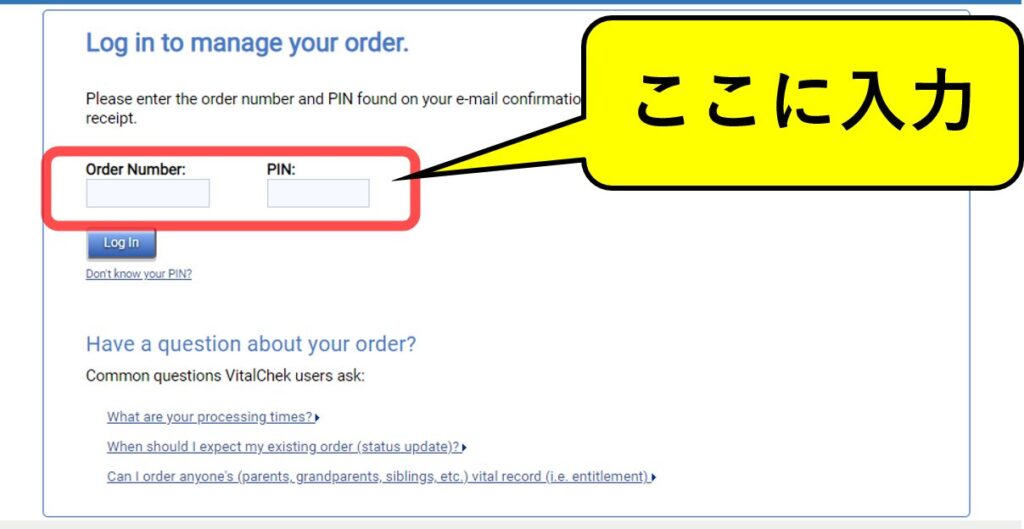

ログインに必要な
”Order Number”と”PIN”て何ですか?

それはダウンロードした”Authorization Form”を見ましょう。
最後にある“Identity Verification Form”に記載されています。
Order Number と PIN は Identity Verification Form に記載されています。

Submit Additional Documentsを選ぶ
ログインするとメニューが表示されます。”Submit Additional Documents”を選択しましょう。
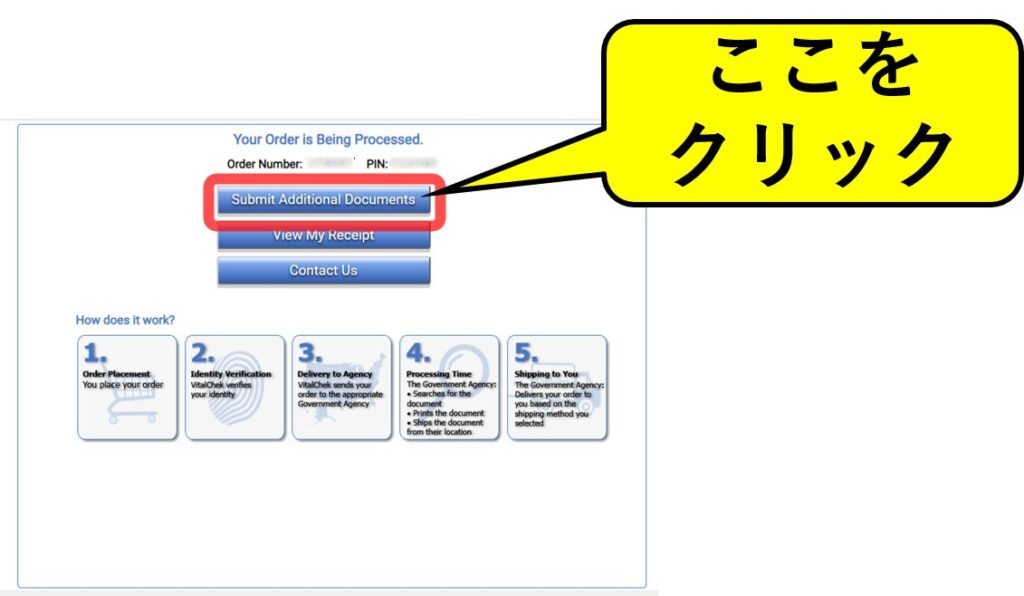
Upload Documentsを選ぶ
次に”Upload Documents”を選びます。
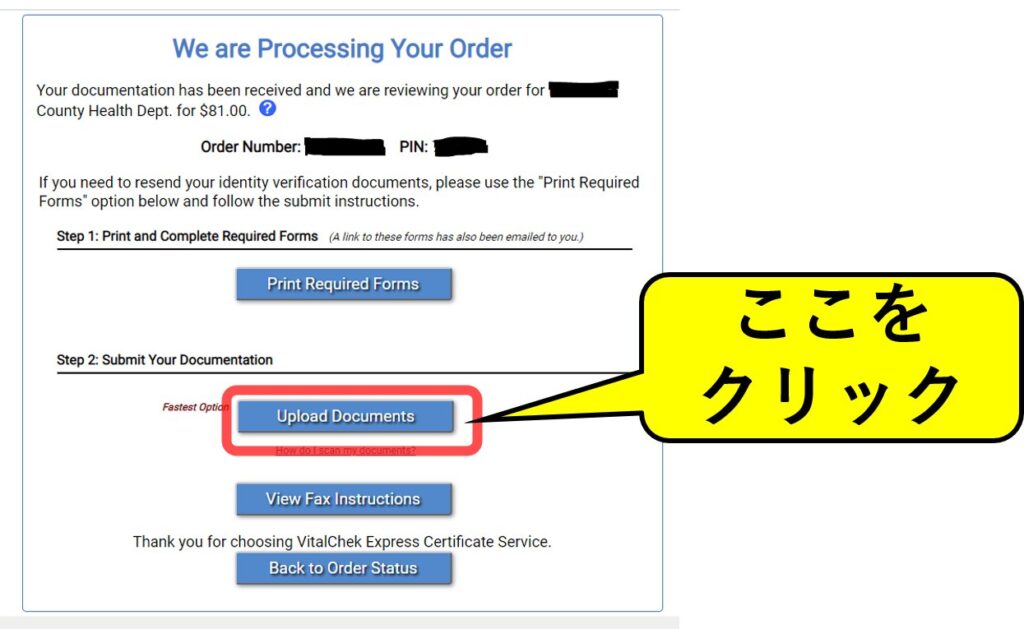
ファイルを選択してアップロードする
用意しておいたIdentityVerificationFormのファイルを選択し、”I’m Done”ボタンを押します。
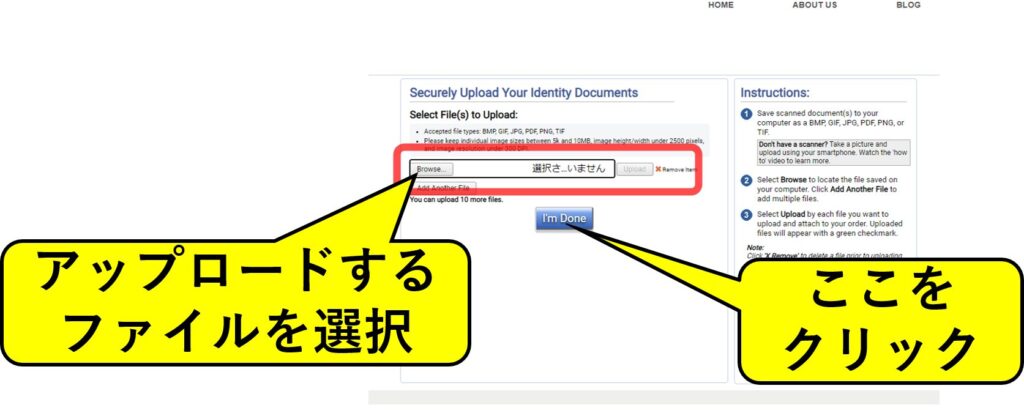

これで作業は終了です。お疲れさまでした。
郵便で書類を受け取る

後日、UPSで書類が郵送されてきます。
わたしの場合は10日ほどで届きました。
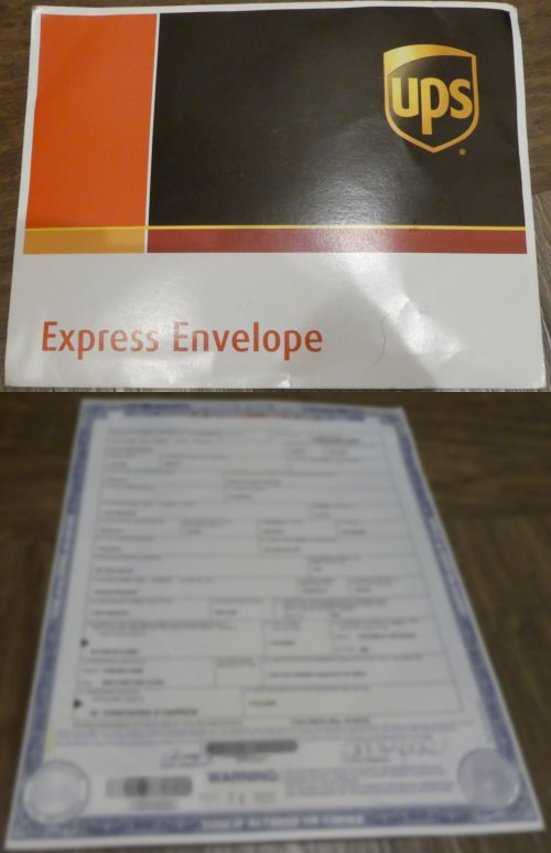



コメント